几何画板是一个通用的数学、物理教学环境,提供丰富而方便的创造功能使用户可以随心所欲地编写出自己需要的教学课件。软件提供充分的手段帮助用户实现其教学思想,可以说几何画板是......
2021-09-28 172 几何画板功能
可以用几何画板画动态指数函数图像,下面就一起学习具体的绘制技巧。
指数函数是6类基本初等函数之一。一般地,形如y=ax(a>0且a≠1) (x∈R)的函数叫做指数函数。也就是说以指数为自变量,底数为大于0且不等于1的常量的函数称为指数函数,它是初等函数中的一种。指数函数是数学中重要的函数。
具体的操作步骤如下:
步骤一 新建参数a作为指数函数的常量。打开几何画板软件,鼠标单击上方菜单栏的“数据”菜单,在其下拉选项选择“新建参数”命令,在弹出的对话框输入名称a,数值为1,使得a=1。
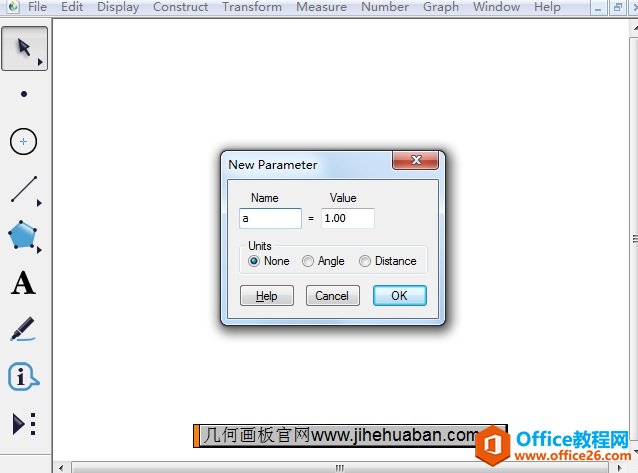
步骤二 绘制指数函数图像
1.新建好参数a以后,鼠标单击上方菜单栏“绘图”菜单,在其下拉选项选择“绘制新函数”命令,如下图所示,这样就可以打开绘制函数的对话框。
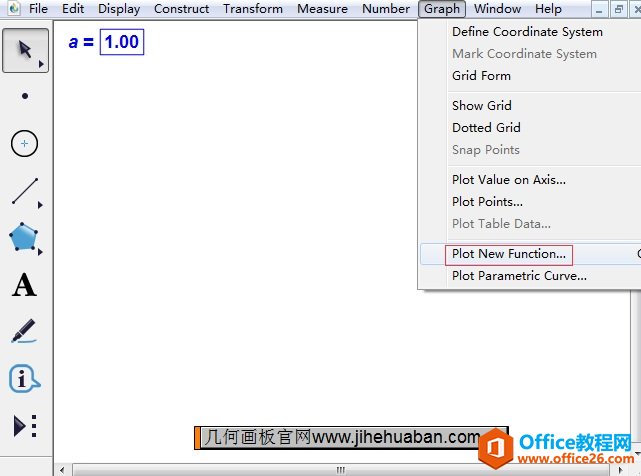
2.执行以上命令后,在弹出的新建函数对话框依次点击参数a、“^”、“x”,这样就得到了指数函数的解析式,如下图所示。
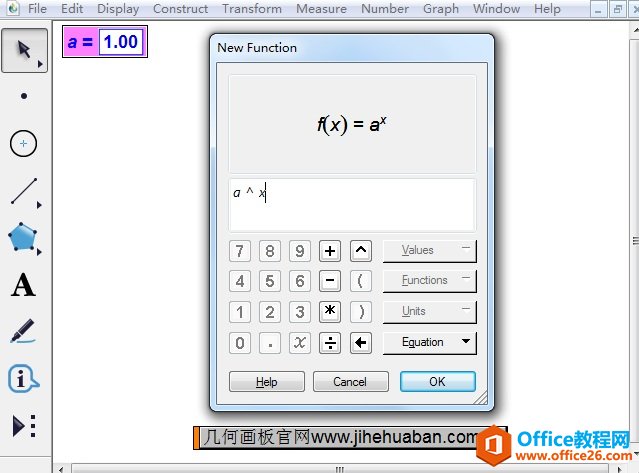
3.输入好函数解析式后,点击确定,这样就画出了指数函数的图像。用移动工具选中参数a,改变a的大小,指数函数的图像就跟随着出现动态变化,如下图所示。
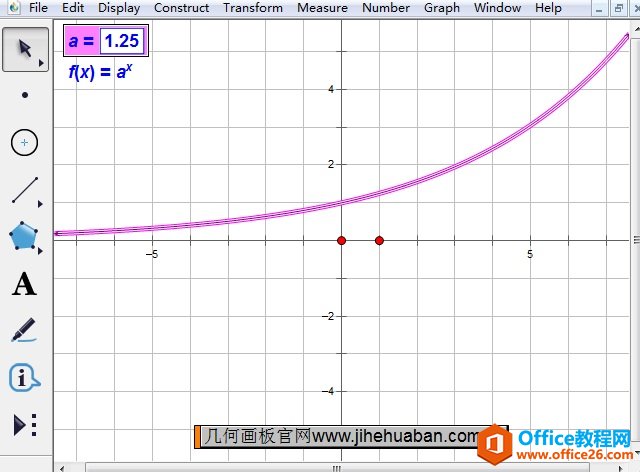
以上就是给大家讲解的在几何画板中画动态指数函数图像的技巧,主要是要新建个参数来作为指数函数的常量,便于随意改变,这样就可以改变函数图像。利用几何画板还可以探究指数函数与对数函数的图像关系,具体课件可参考:探究指数函数与对数函数的图像关系。
相关文章

几何画板是一个通用的数学、物理教学环境,提供丰富而方便的创造功能使用户可以随心所欲地编写出自己需要的教学课件。软件提供充分的手段帮助用户实现其教学思想,可以说几何画板是......
2021-09-28 172 几何画板功能

几何画板界面及特色体现几何画板特色主要体现在以下几个方面:一、便捷的交流工具由于每个画板都可以被用户按自己的意图修改并保存起来,它特别适合用来进行几何交流、研究和讨论......
2021-09-28 52 几何画板特色

几何是一门富有创造性的知识工具,可以发现对象之间有趣的关系。几何画板为您提供丰富的几何对象和使用方法,您不仅可以创建这些对象,并且建立之间的联系以及确定其属性。以下内容......
2021-09-28 273 几何画板对象元素